Come aggiornare all'ultima versione di iTunes
ITunes di Apple, nonostante sia la modalità standarddella gestione dei dati per dispositivi iOS, gli utenti iOS riscontrano diversi errori iTunes sconosciuti. Bene, iTunes ha questo svantaggio che se non si esegue il ultima versione di iTunes sul tuo computer, sia esso Mac o Windows, lo seipiù probabilità di affrontare vari errori iTunes sconosciuti durante l'esecuzione delle attività. Per funzionare senza problemi con iTunes devi cercare regolarmente l'ultimo aggiornamento di iTunes. Se non hai familiarità con il processo, non preoccuparti! Ti mostreremo come scaricare / aggiornare gli ultimi iTunes per computer Windows / Mac. Continua a leggere!
- Come scaricare l'ultima versione di iTunes per Windows / PC
- Come aggiornare l'ultima versione di iTunes su Mac
- Suggerimenti extra: si è verificato un errore durante l'aggiornamento di iTunes? Ecco la soluzione
- Una soluzione per risolvere fastidiosi errori di iTunes
Come scaricare l'ultima versione di iTunes per Windows / PC
Se possiedi un computer Windows questa sezione lo faràsicuramente aiutarti. In questa sezione mostreremo la procedura passo per passo per scaricare e installare l'ultima versione di iTunes sul tuo computer Windows. Scopriamo ora il processo.
Tutorial passo passo per scaricare l'ultimo iTunes per Windows:
1. Avviare il browser preferito sul computer Windows e visitare la pagina Web di download iTunes ufficiale di Apple - www.apple.com/it/itunes/download

2.Scorri verso il basso sulla pagina per individuare il pulsante "Scarica ora" e premilo. Ora, premi il pulsante "Salva" che appare nella parte inferiore dello schermo per ottenere l'ultima versione di iTunes per Windows (che si tratti di 7/8/10).

3. Una volta completato il download, premi su "Esegui" per eseguire il processo di installazione. Una procedura guidata di installazione apparirà sul tuo schermo ora, premi sul pulsante "Avanti" disponibile su di esso.

4.Impostare i parametri preferiti come la posizione in cui si desidera installare il pacchetto o la lingua o semplicemente, premere il pulsante "Installa". Infine, premi "Fine" e hai finito. Ora hai scaricato e installato con successo l'ultima versione di iTunes su PC.

Come aggiornare all'ultima versione di iTunes su Mac
Ora che conosci il download einstallando l'ultimo iTunes per Windows, è ora di imparare come ottenere l'ultimo aggiornamento iTunes per i computer Mac. Ecco il tutorial passo per passo per completare il lavoro.
1.Avviare l'applicazione iTunes sul computer Mac, quindi premere il pulsante del menu "iTunes" dalla barra dei menu principale nella parte superiore dello schermo. Ora, dal menu a discesa visualizzato, clicca sull'opzione "Controlla aggiornamenti".
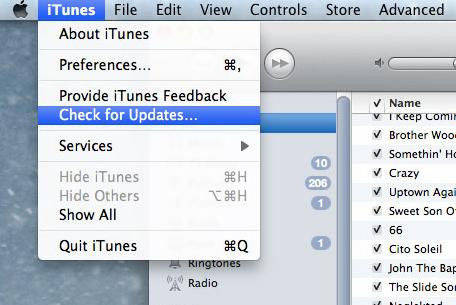
2.Quindi inizierà automaticamente a cercare l'ultimo aggiornamento di iTunes. Se l'aggiornamento è disponibile, verrà visualizzata una nuova finestra sullo schermo, premi su "Scarica iTunes" e segui le istruzioni per ottenere la versione precedente aggiornata alla versione più recente.

Suggerimenti extra: si è verificato un errore durante l'aggiornamento di iTunes? Ecco la soluzione
Prima di passare a discutere della soluzione, scopriamo prima diversi errori iTunes sconosciuti che è abbastanza noto interrompere le attività di iTunes.
Puoi tendere ad affrontare un messaggio da iTunes insieme ai codici di errore menzionati di seguito, puoi fare clic su di essi per trovare le correzioni corrispondenti:
iTunes non è stato installato correttamente. Ti preghiamo di reinstallare iTunes. Errore 7 (errore 127 di Windows) "
Elenco dei codici di errore di iTunes (ma non limitato a):
- Errore 2, 7, 127, 39, 3194, 2324 e così via.
- Errore -54, -50, 11, 17, 13014 e così via.
Nota: Ricorda che questi codici di errore hanno diversi motivi per visualizzare e ostacolare le tue attività durante l'utilizzo di iTunes. Mentre alcuni potrebbero verificarsi a causa di problemi del server o alcuni potrebbero verificarsi a causa di un'installazione inappropriata di iTunes o potrebbero essere correlati a problemi di sincronizzazione.
Una soluzione per risolvere fastidiosi errori di iTunes
Mentre ci sono infiniti errori sconosciuti che possono sorgere mentre stai cercando di aggiornare iTunes e potresti non avere idea di cosa sia andato storto! Non preoccuparti! Qui ti abbiamo portato Tenorshare TunesCare.per il tuo salvataggio. Con questo potente strumento, puoi ottenere quasi tutti i tuoi errori iTunes, inclusi gli errori di sincronizzazione, con un solo clic. Questo strumento non solo ti consente di correggere gli errori di iTunes, ma ottimizza e migliora le prestazioni di iTunes per prestazioni ottimali. Inoltre, questo strumento funziona senza problemi su entrambe le principali varianti di computer, ovvero Mac e Windows. Cosa c'è di più? Lo strumento è assolutamente gratuito quando si tratta di risolvere i problemi di sincronizzazione di iTunes.
Vediamo ora la guida passo passo su come utilizzare TunesCare di Tenorshare ai tuoi problemi con iTunes.
Passaggio 1: accedi al sito Web ufficiale di Tenorsharee scarica Tenorshare TunesCare sul tuo computer. Installalo e lancialo in seguito. Ora, tocca la scheda "Risolvi tutti i problemi di iTunes" disponibile nella finestra della schermata principale.

Passaggio 2: Successivamente, devi premere il pulsante "Ripara iTunes" per avviare la correzione di iTunes e tutti gli errori prevalenti. Attendere il completamento del processo.

Passaggio 3: Entro breve tempo, il processo sarà completato e riceverai una notifica dal software poiché "iTunes è stato riparato con successo".

Commenti finali
Mentre ci spostiamo verso la fine dell'articolo, noisono ora sicuri di avere piena comprensione su come scaricare / aggiornare l'ultima versione di iTunes su computer Windows o Mac. Inoltre, anche se si verificano ancora alcuni problemi durante l'aggiornamento di iTunes all'ultima versione a causa di alcuni errori, il suggerimento bonus da prendere in considerazione TunesCare di Tenorshare sicuramente ti tirerà fuori dai guai eservire lo scopo con il meglio. Con questo potente strumento puoi facilmente eliminare diversi errori iTunes sconosciuti e svolgere il tuo lavoro senza problemi in seguito.








![[Risolto] Come interrompere l'aggiornamento di iOS 12 su iPhone, iPad e iPod touch](/images/fix-iphone/solved-how-to-stop-ios-12-update-on-iphone-ipad-and-ipod-touch.jpg)
